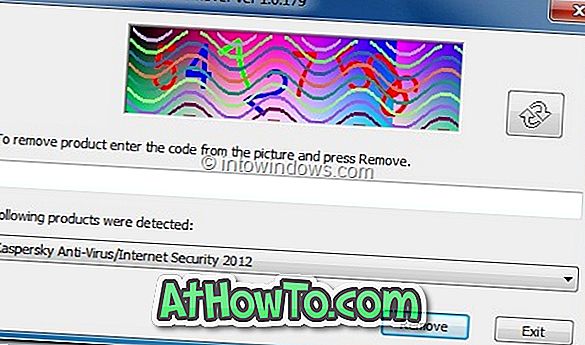¿Desea configurar la aplicación Microsoft Office Word como predeterminada en Windows 10? ¿Desea establecer Word como predeterminado para un tipo de archivo específico en Windows 10? En esta guía, veremos cuatro maneras de establecer Office Word como predeterminado en Windows 10.

Cuando instala Office Word en su PC, el instalador configura automáticamente Word como el programa predeterminado para ciertos tipos de archivos. La palabra no se establece automáticamente como predeterminada para algunos tipos de archivos que admite. Por ejemplo, es compatible con PDF fuera de la caja pero no está configurado como predeterminado.
Si también desea establecerlo como predeterminado para otros tipos de archivos, puede hacerlo siguiendo las instrucciones de uno de los siguientes métodos.
Método 1 de 4
Establecer Word como predeterminado en Windows 10
Paso 1: Abra la aplicación de configuración. Vaya a Aplicaciones > Aplicaciones predeterminadas . Haga clic en el enlace Establecer valores predeterminados por aplicación para abrir una página que muestra todas las aplicaciones y programas instalados en Windows 10.

Paso 2: Desplácese hacia abajo en la página para ver la entrada de Word. Haga clic en la entrada de Word para revelar el botón Administrar oculto. Haga clic en el botón Administrar .

Paso 3: La página ahora muestra todas las extensiones de archivo (tipos de archivo) que el programa de Word admite y el programa predeterminado actual para todas esas extensiones.

Para configurar Word como predeterminado para un tipo de archivo, haga clic en el nombre del programa junto a él y luego haga clic en el programa Word de la lista para establecerlo como predeterminado.
Método 2 de 4
Otra forma de establecer Word como predeterminado en Windows 10
Paso 1: navegue a la página Configuración > Aplicaciones > Aplicaciones predeterminadas y luego haga clic en Elegir aplicaciones predeterminadas por tipo de archivo .

Paso 2: Como puede ver, la página muestra los tipos de archivos y los programas asociados. Para establecer Word como el valor predeterminado para un tipo, haga clic en el signo + o el ícono del programa al lado del tipo de archivo y luego seleccione Word de la lista.

Método 3 de 4
Establecer Word como predeterminado desde el menú contextual
Paso 1: haga clic con el botón derecho en un archivo (tipo de archivo) para el que le gustaría configurar Word como programa predeterminado, haga clic en Abrir con y haga clic en Elegir otra aplicación .
Paso 2: Marque Usar siempre esta aplicación para abrir esta opción de tipo de archivo . Seleccione Word si se muestra. Si no, haga clic en Más aplicaciones para ver el programa Word en la lista. Haga clic en la entrada del programa de Word para establecerlo como predeterminado para el tipo de archivo seleccionado.

Método 4 de 4
Use el editor de programas por defecto para configurar Word como predeterminado
Existe una utilidad gratuita de terceros llamada Editor de programas predeterminados que le permite cambiar fácilmente las asociaciones de archivos en Windows 10. El programa presenta la ventana de Programas predeterminados integrada clásica que se ha eliminado de la versión actual de Windows 10.
Descargar Default Programs Editor
También le puede interesar cómo reparar una guía de documento de Word dañada.